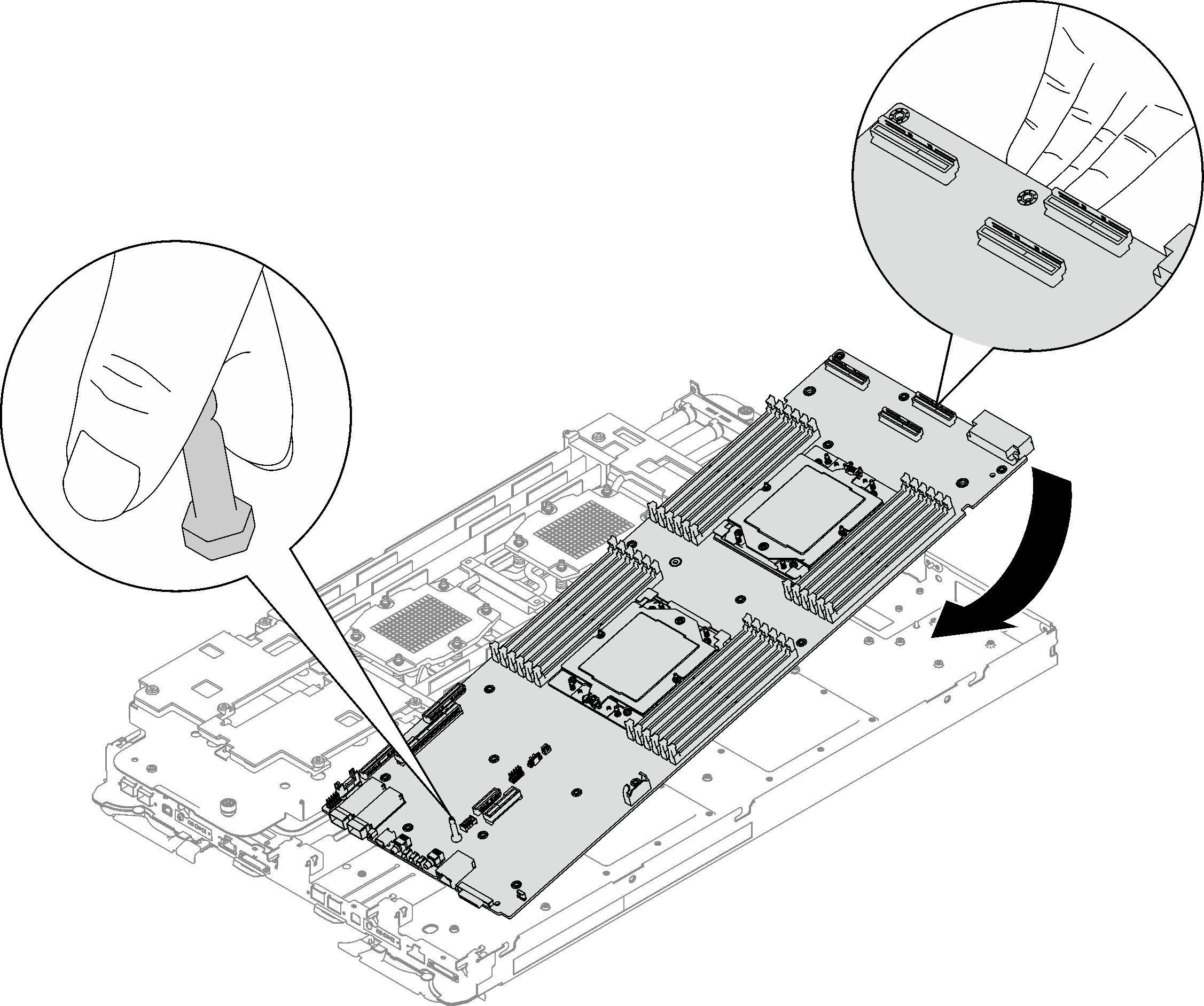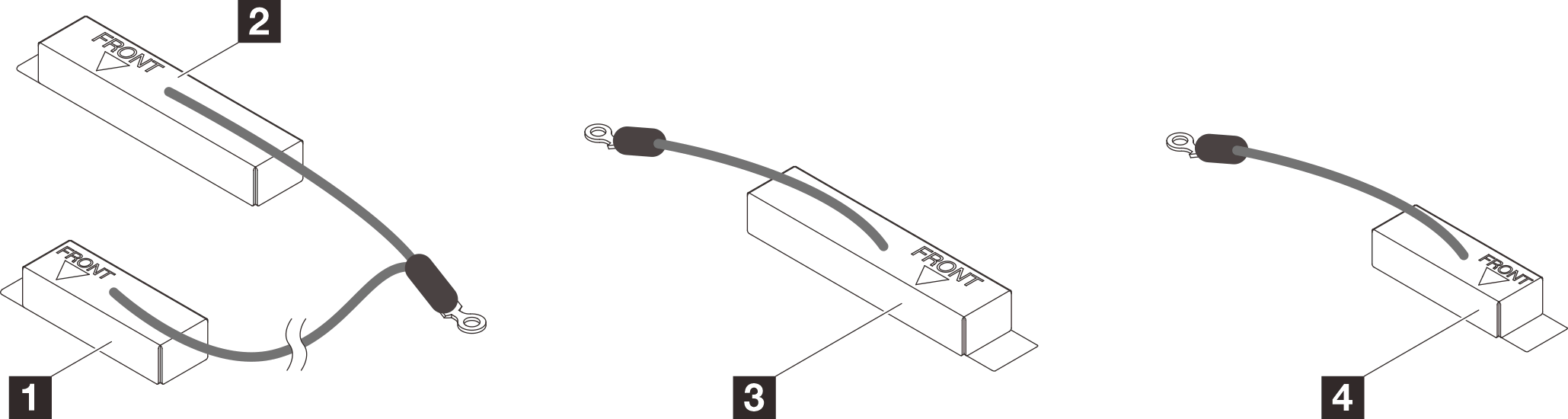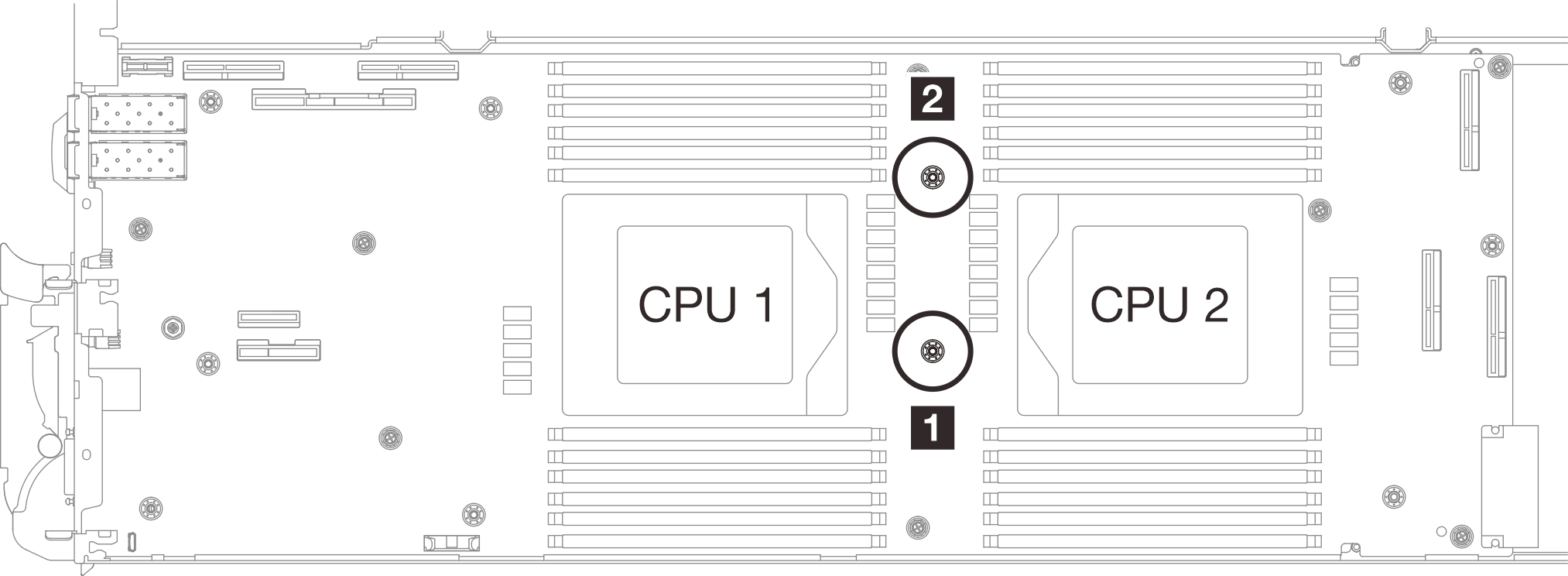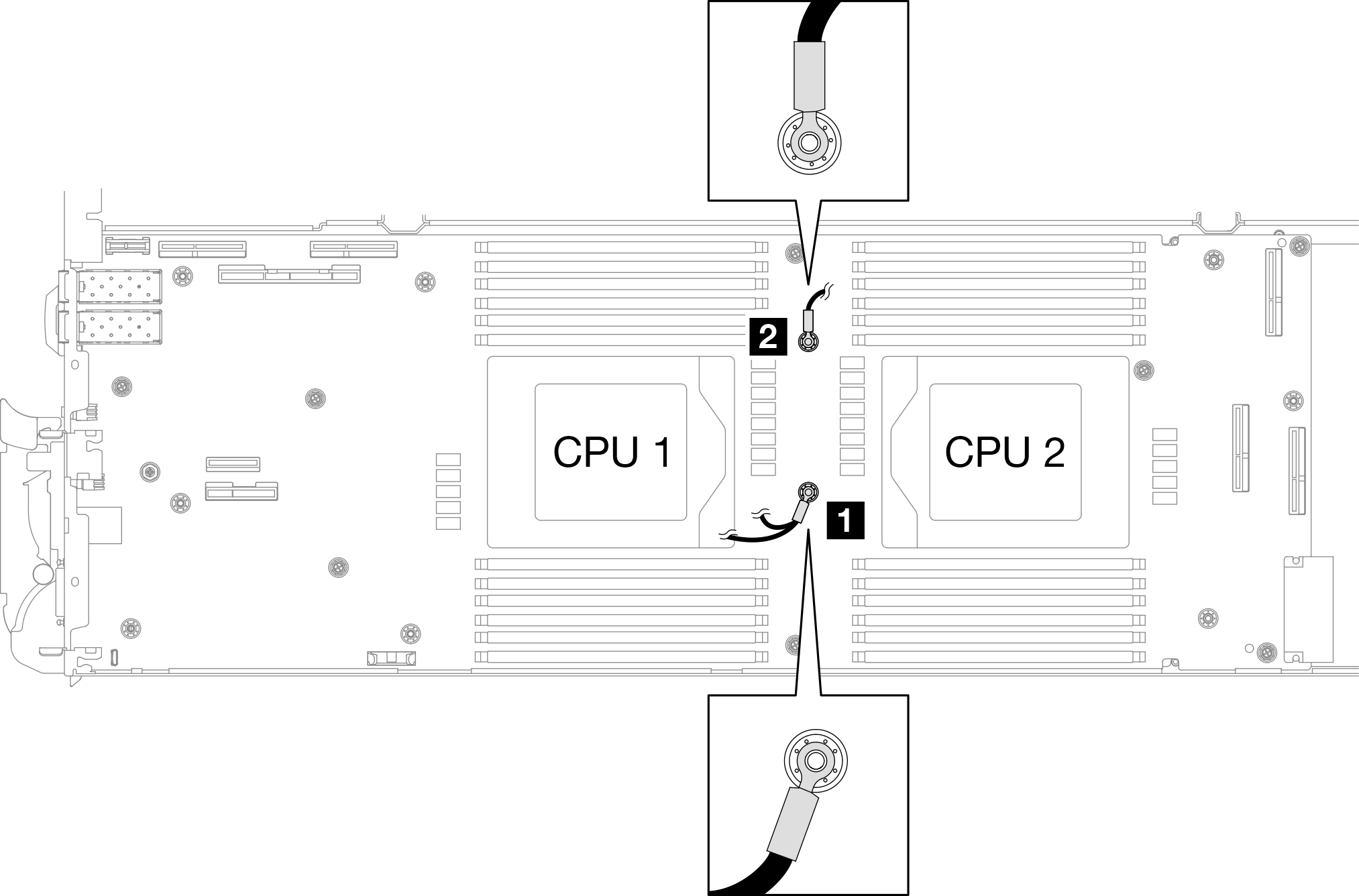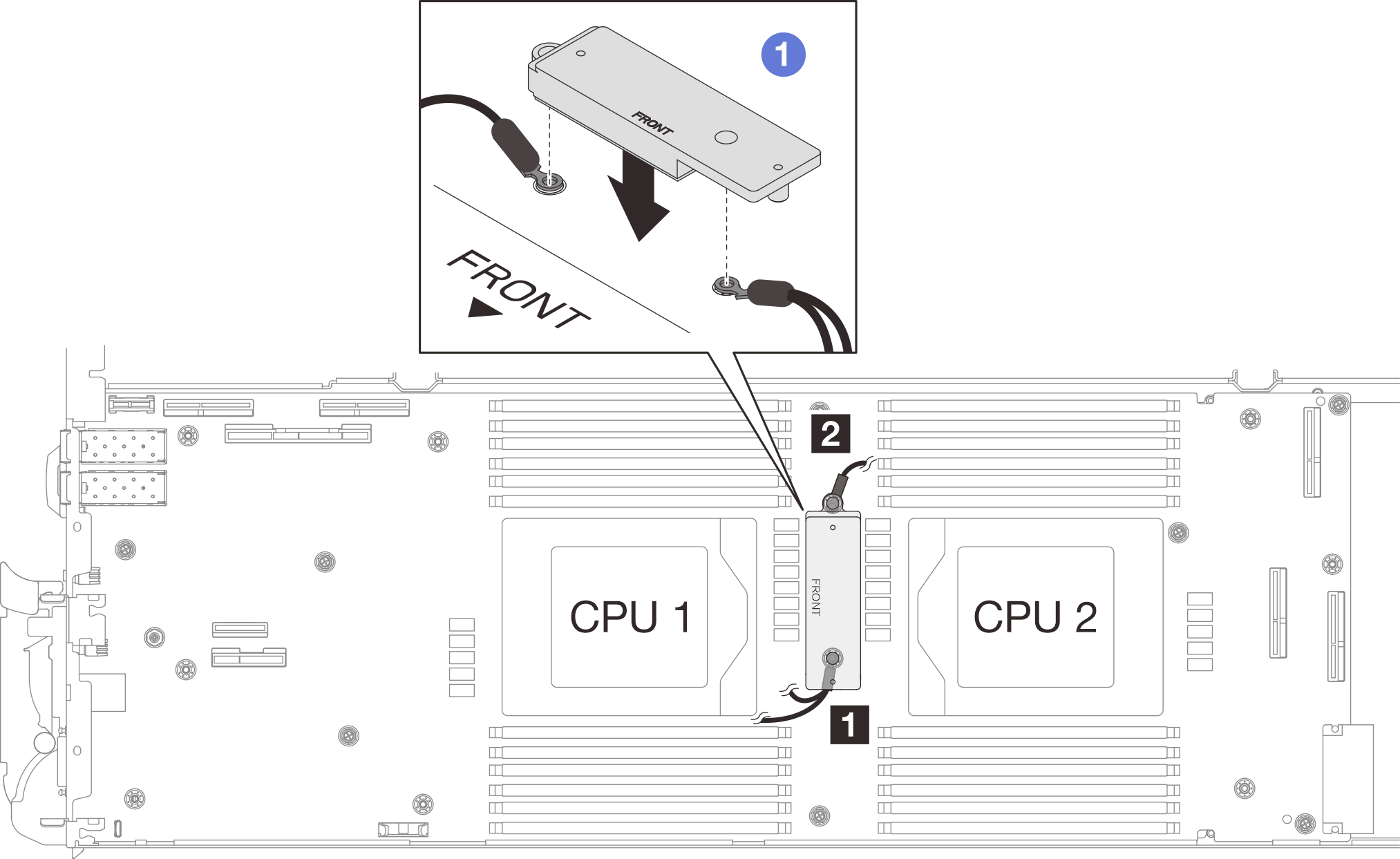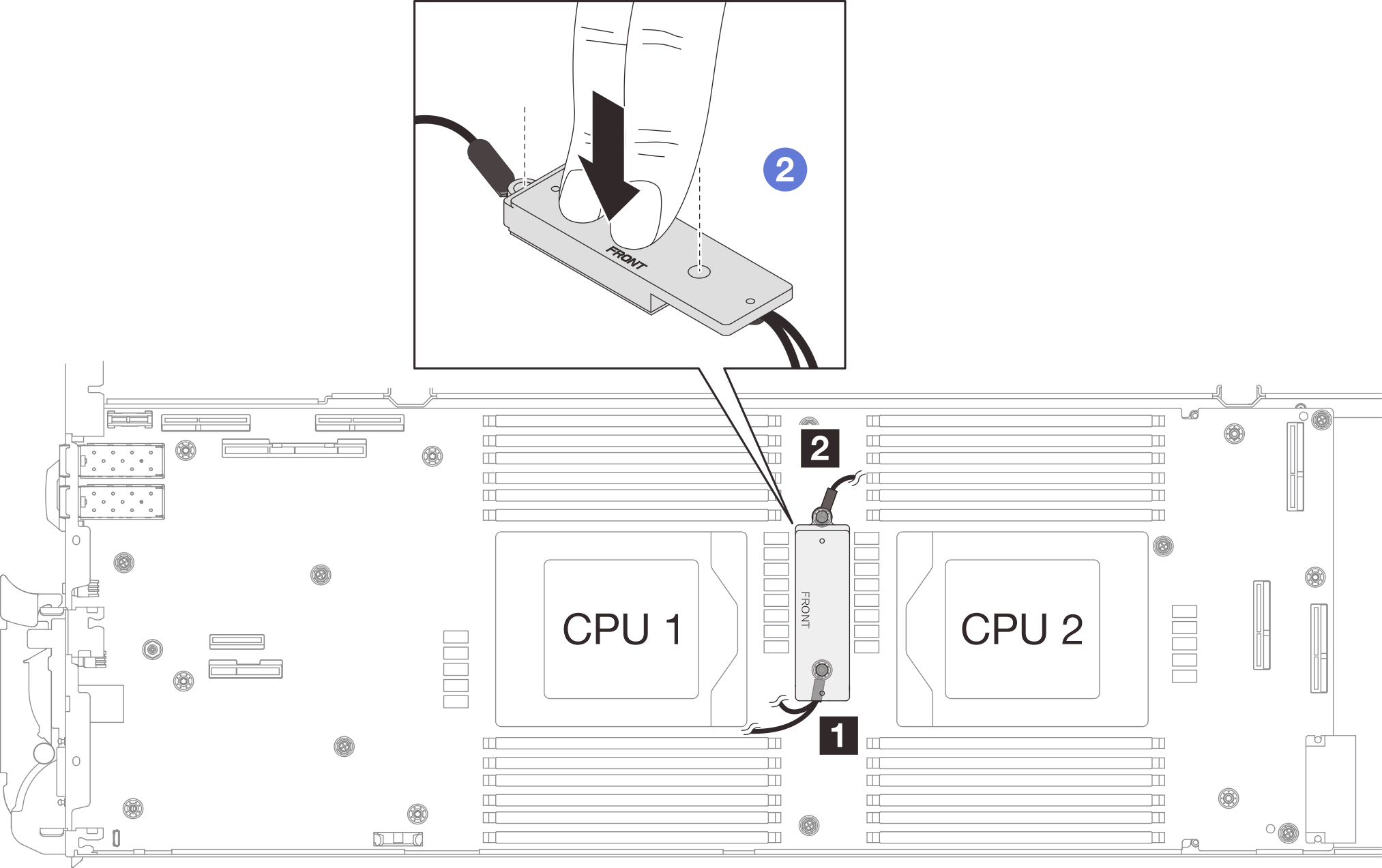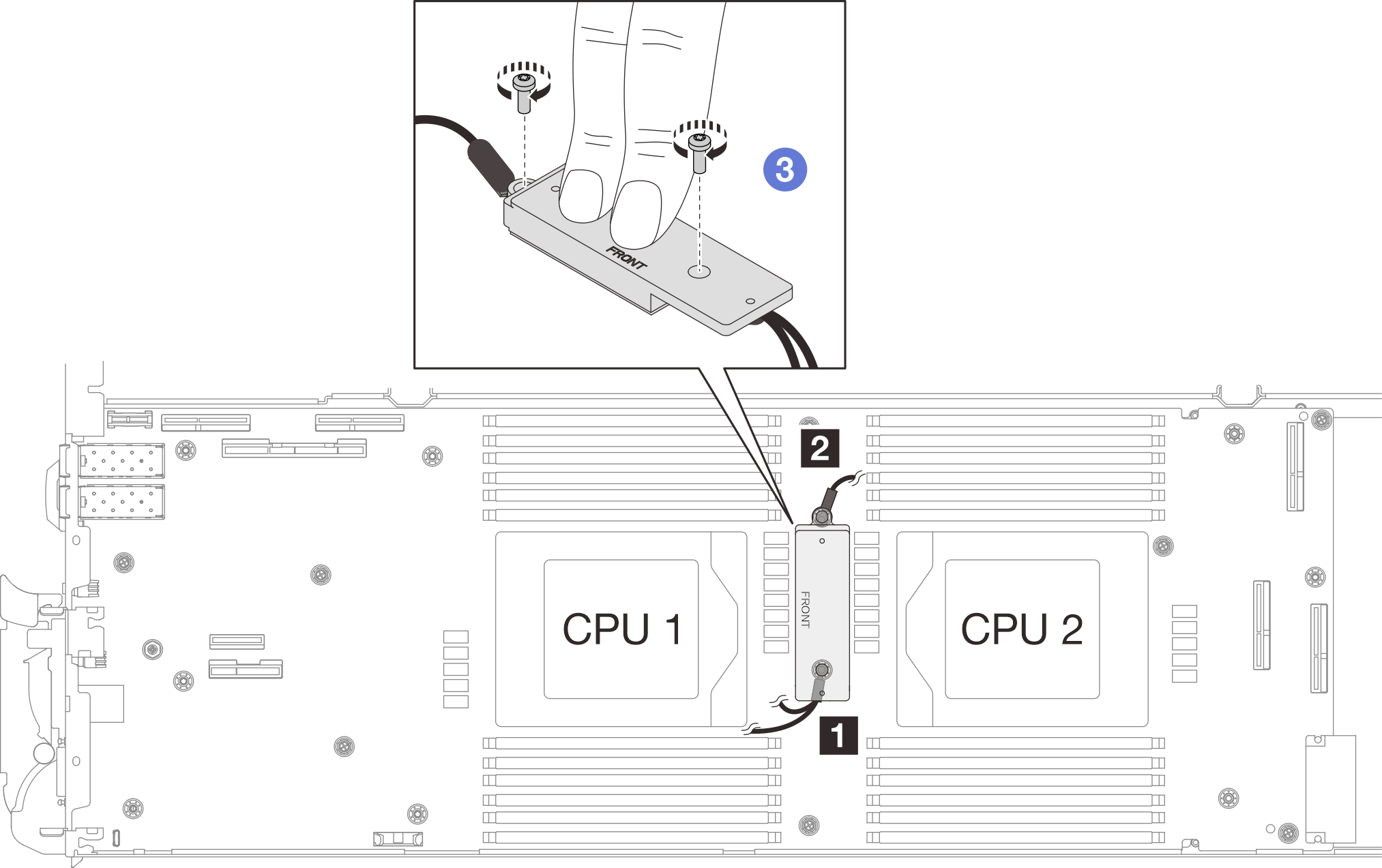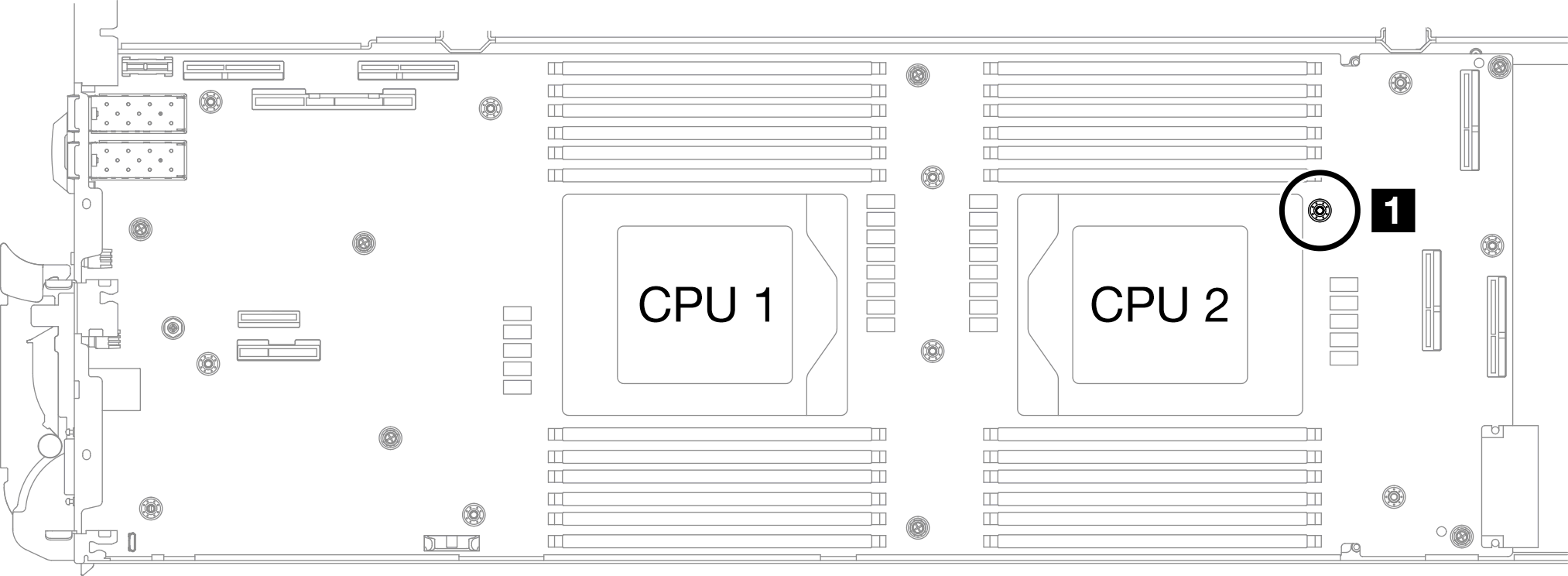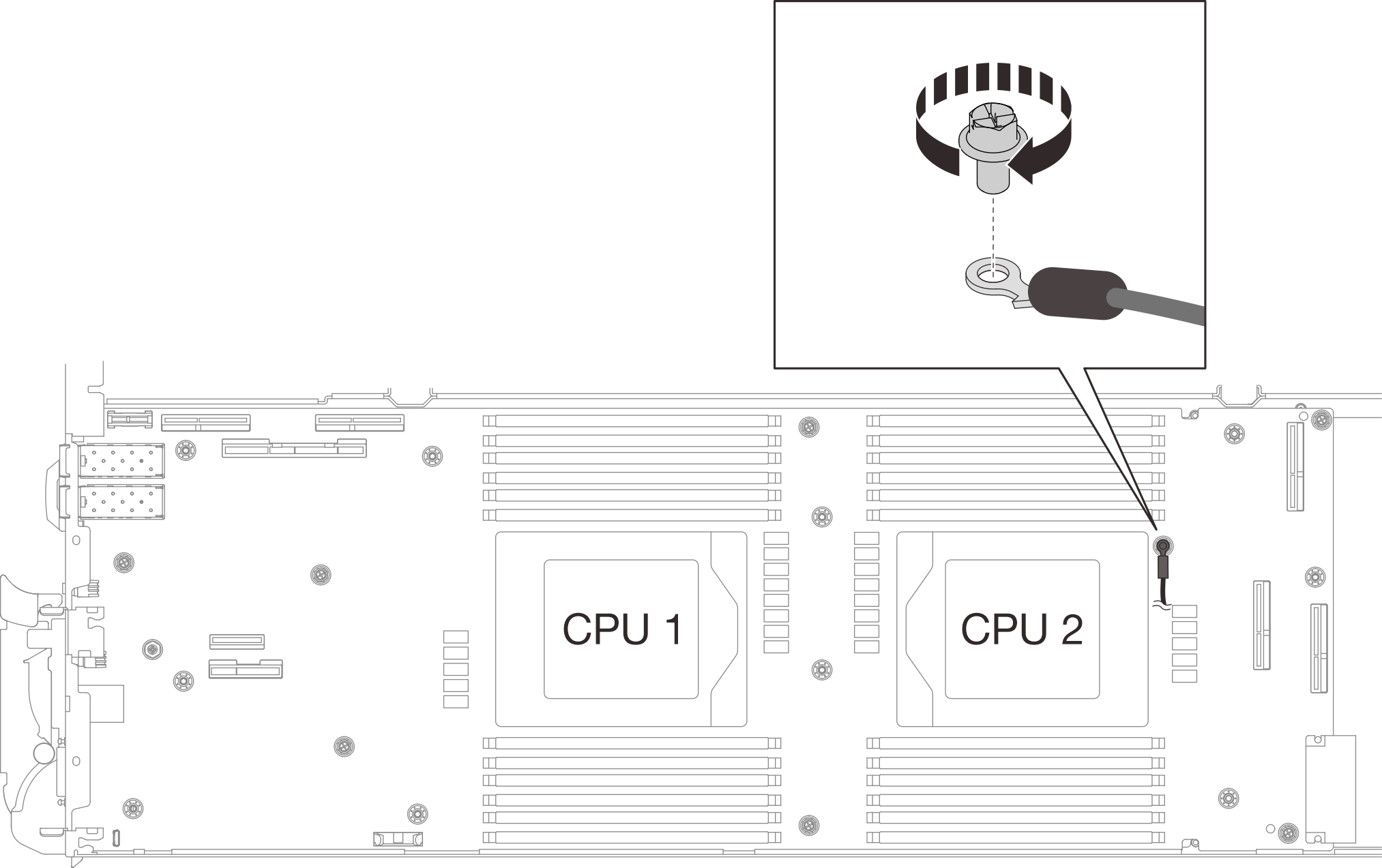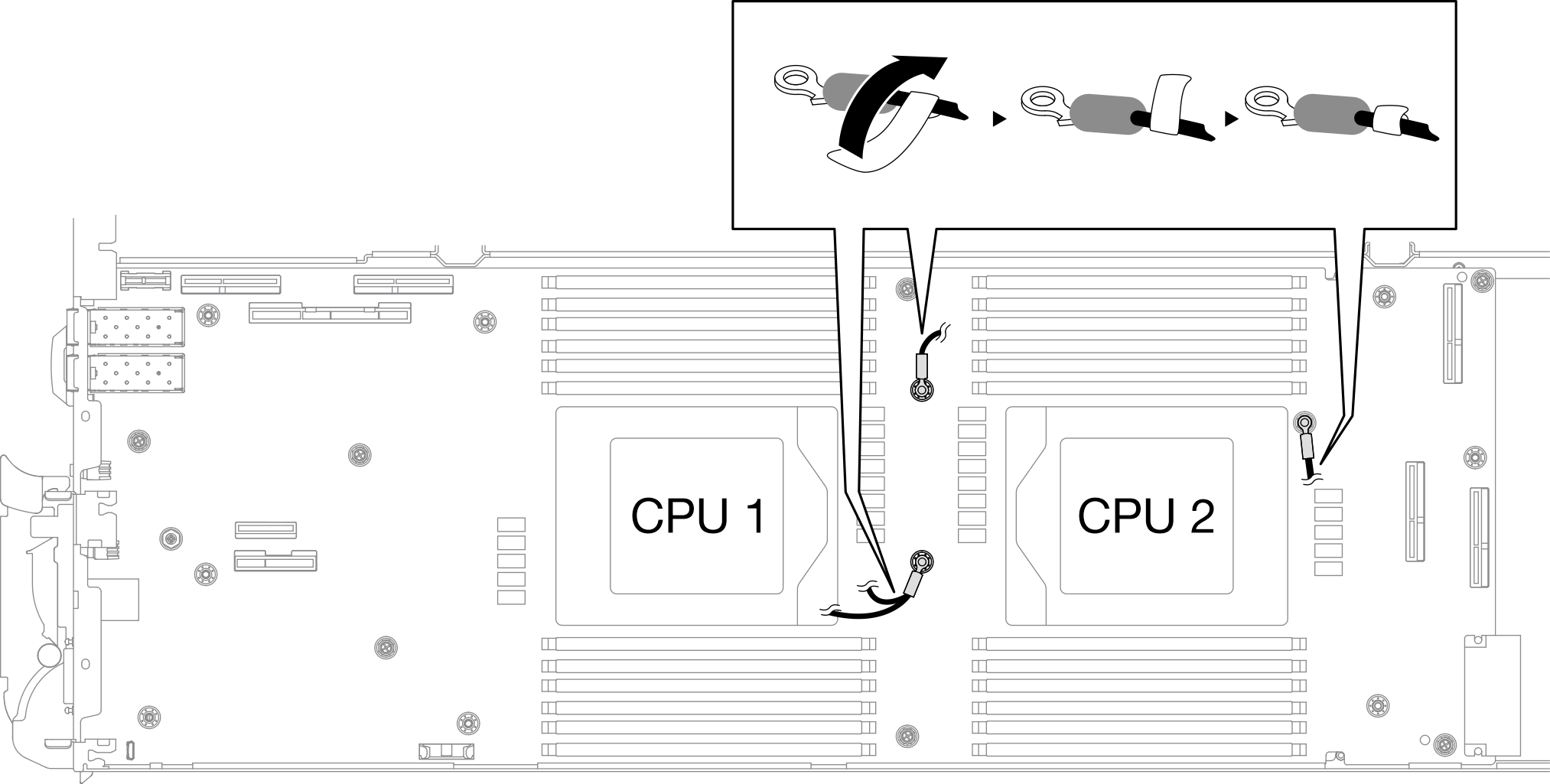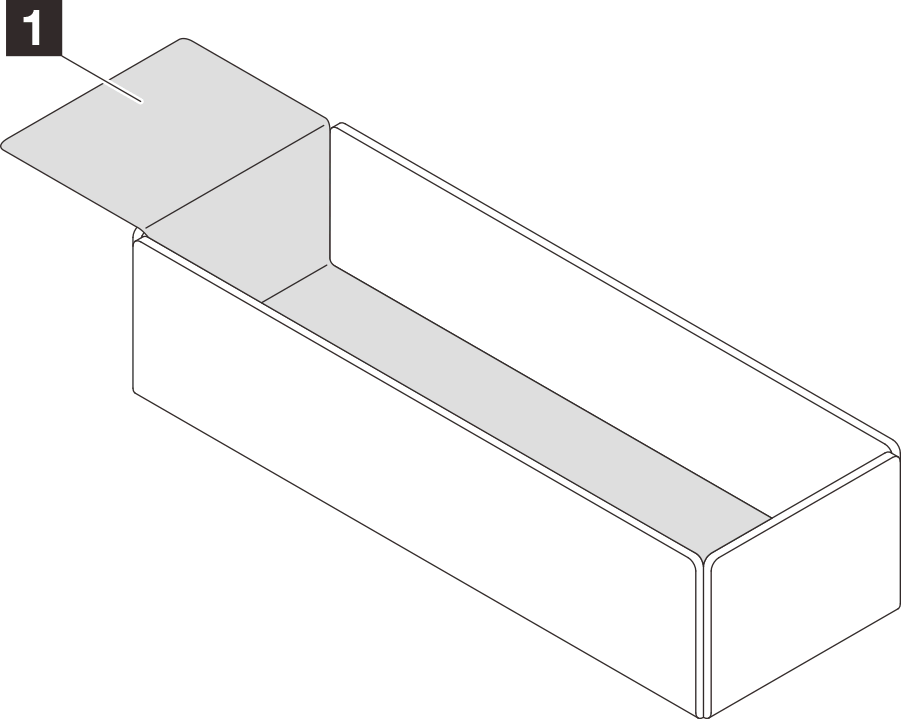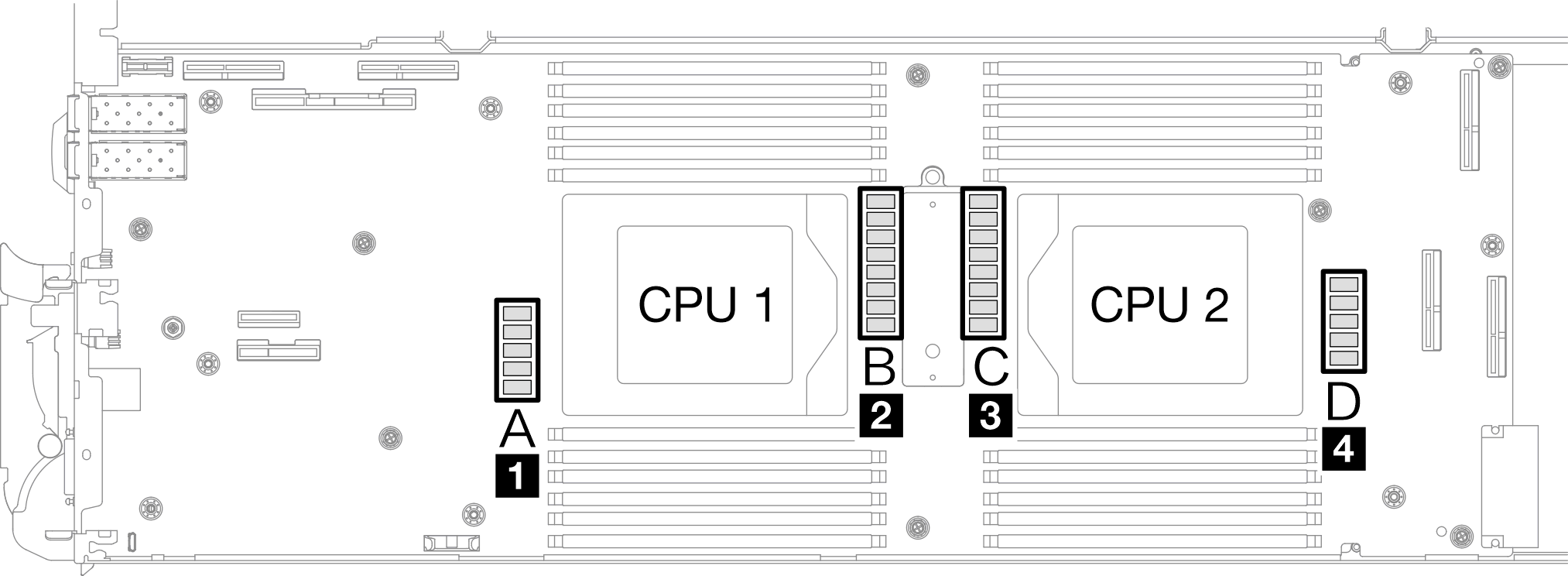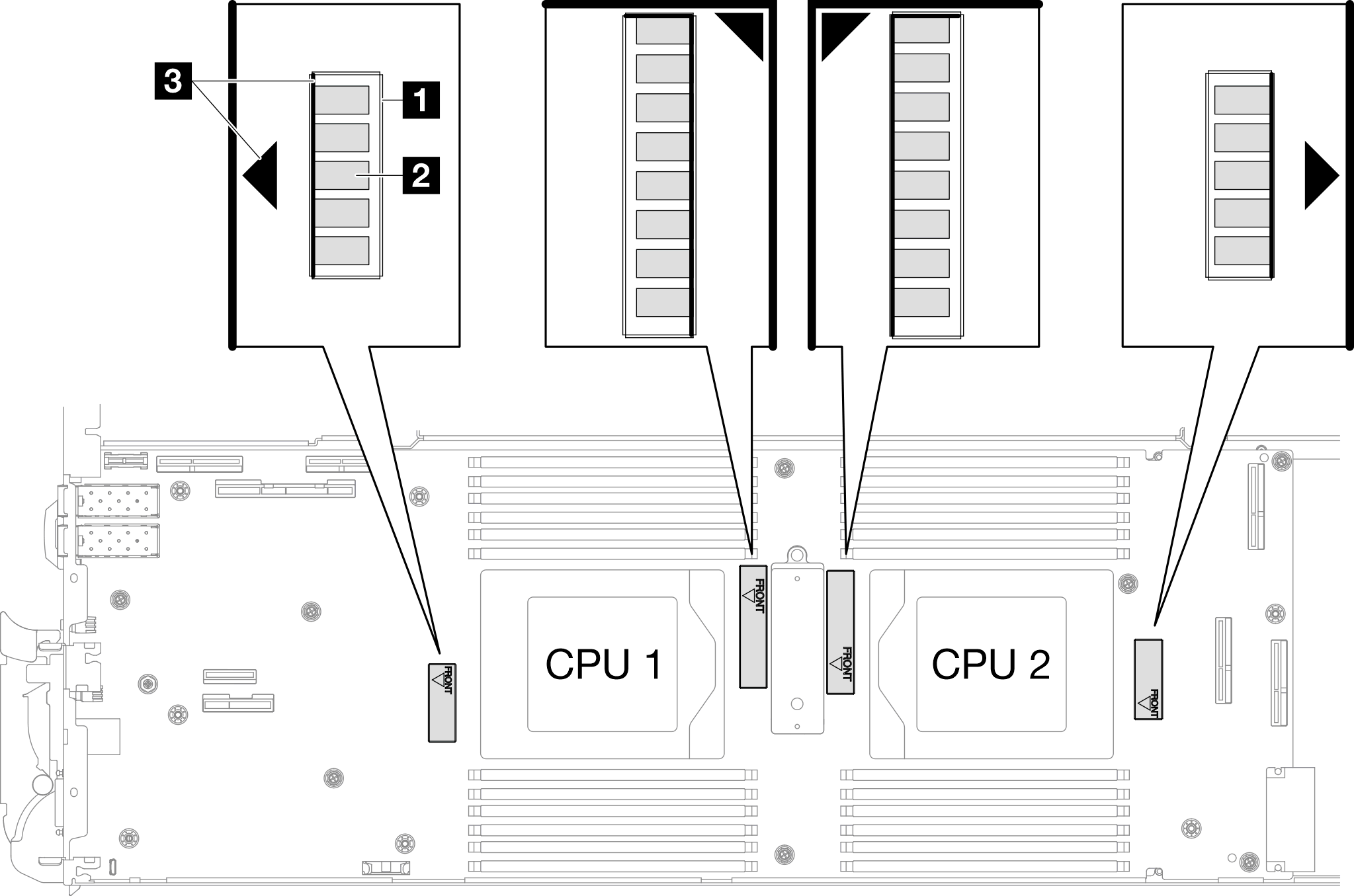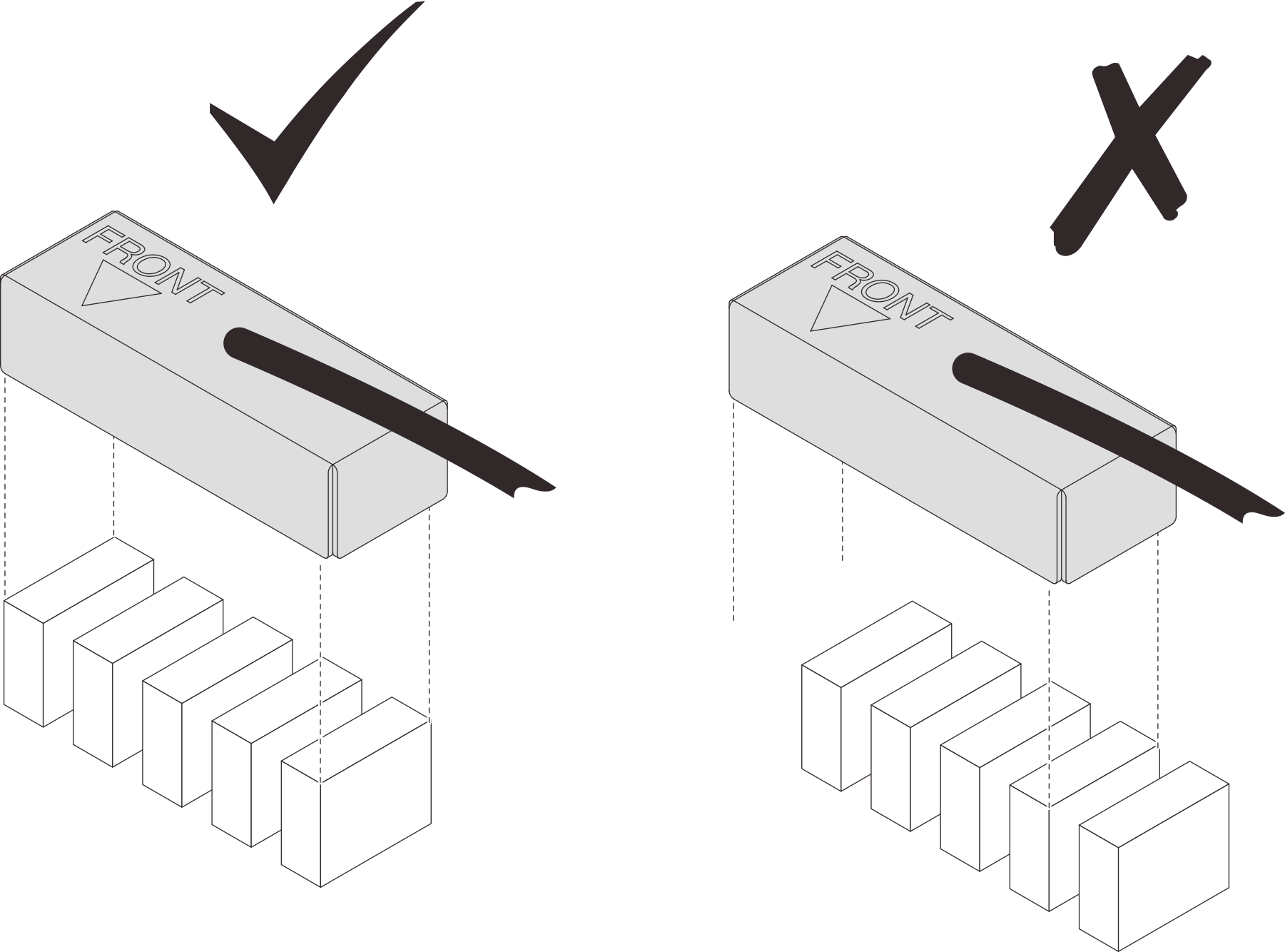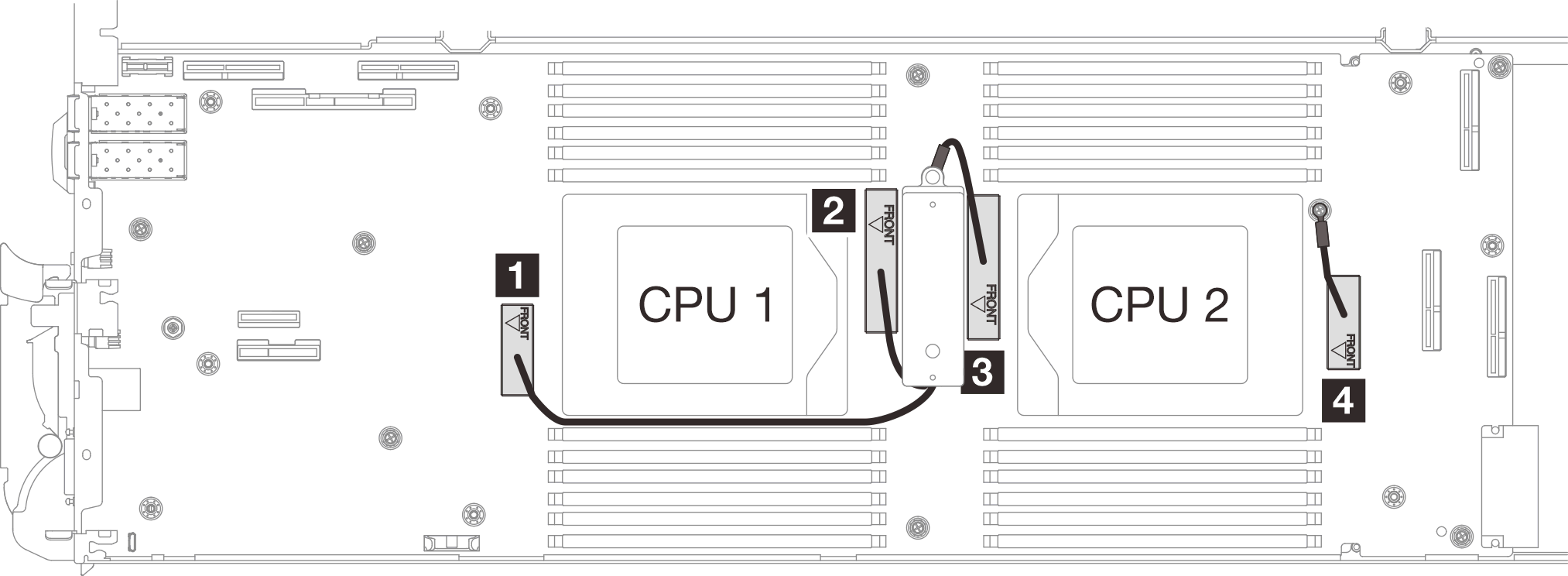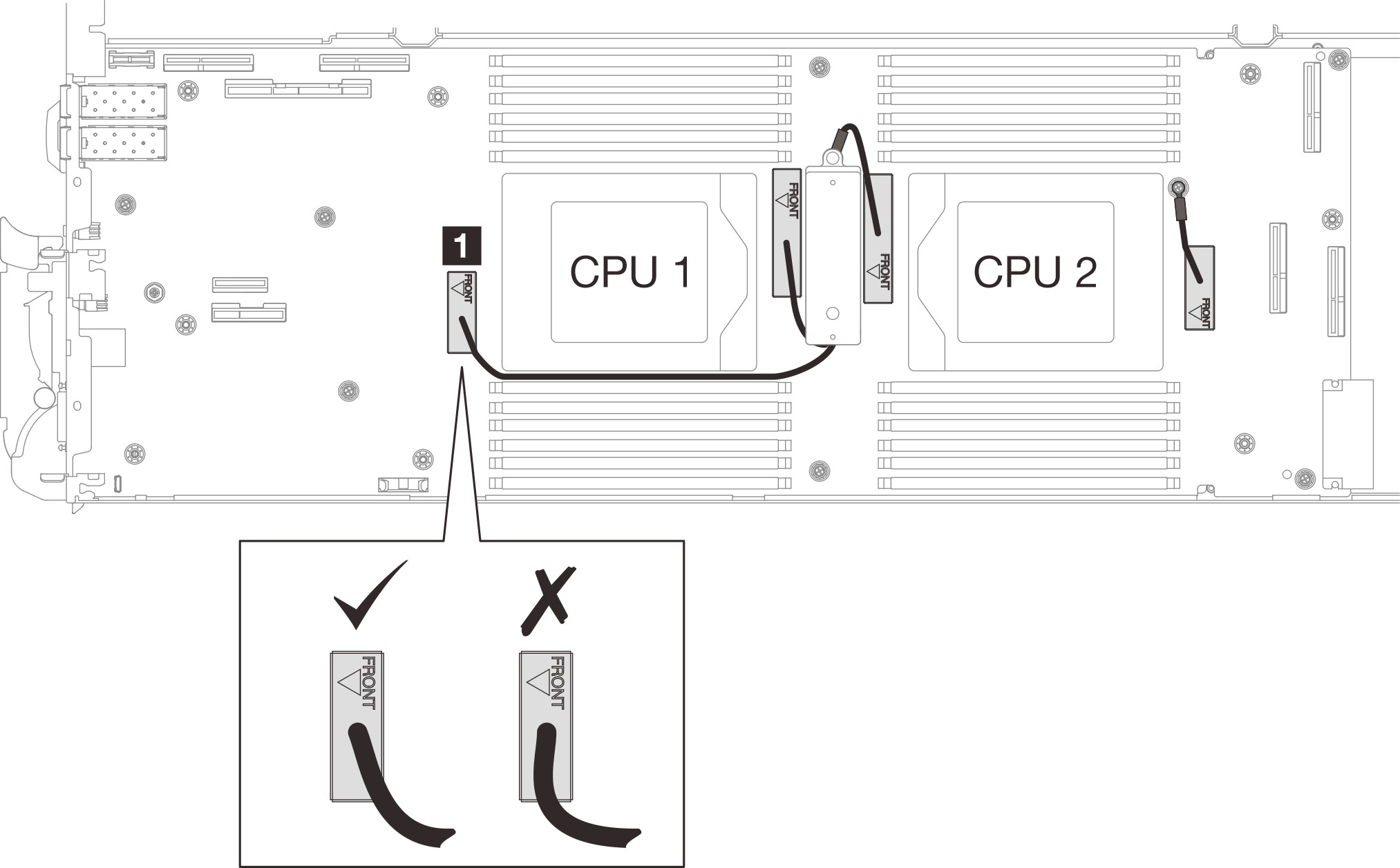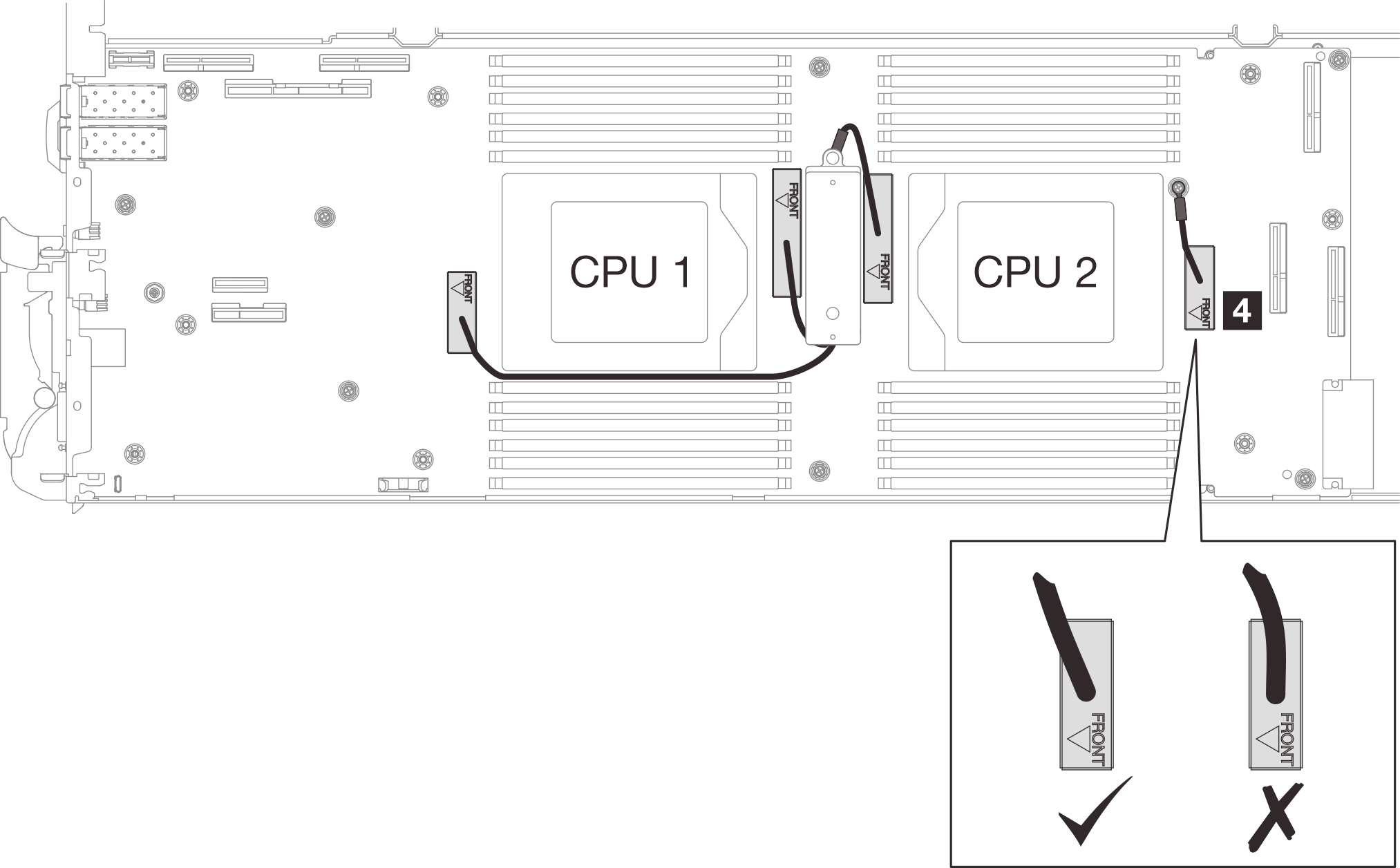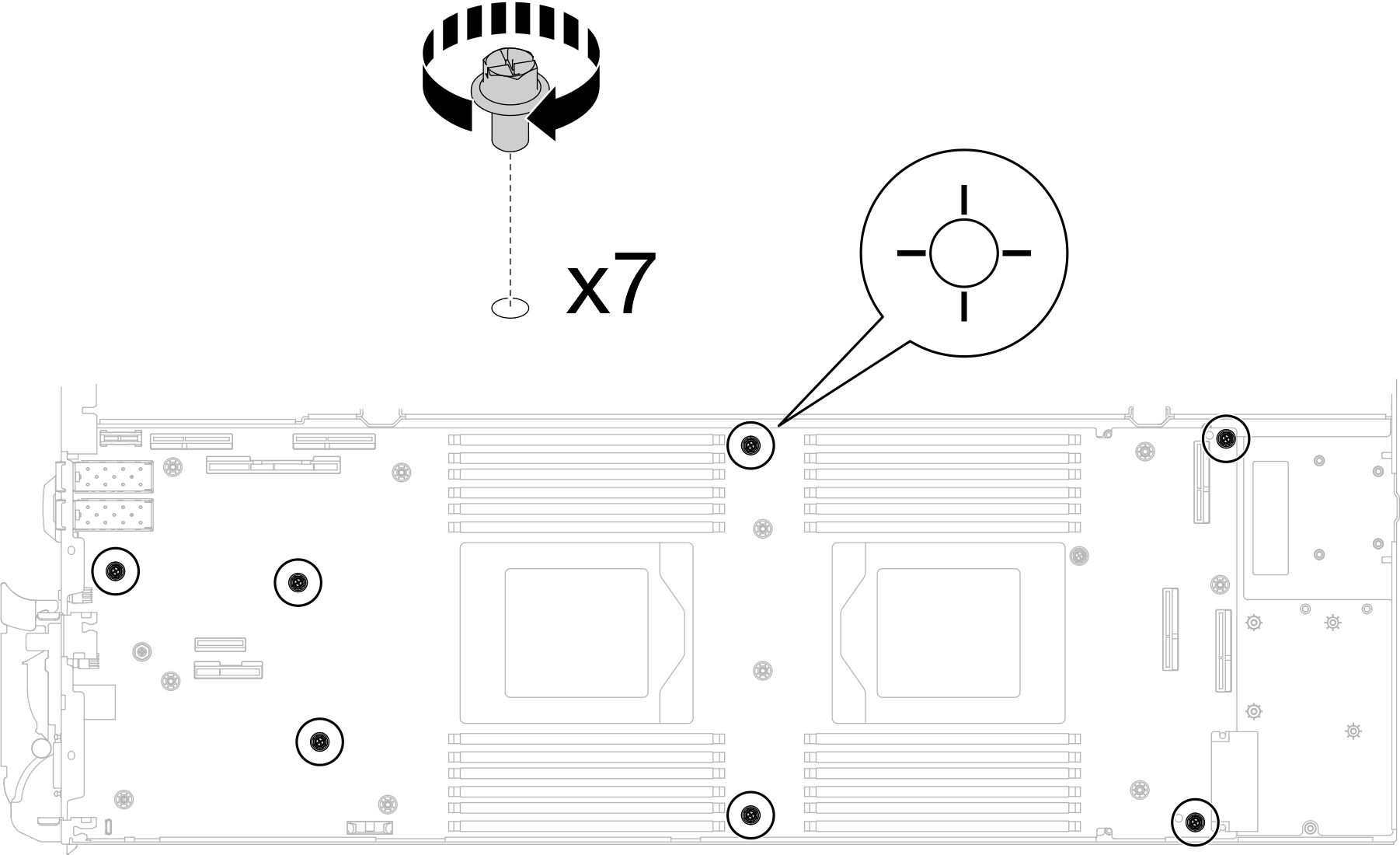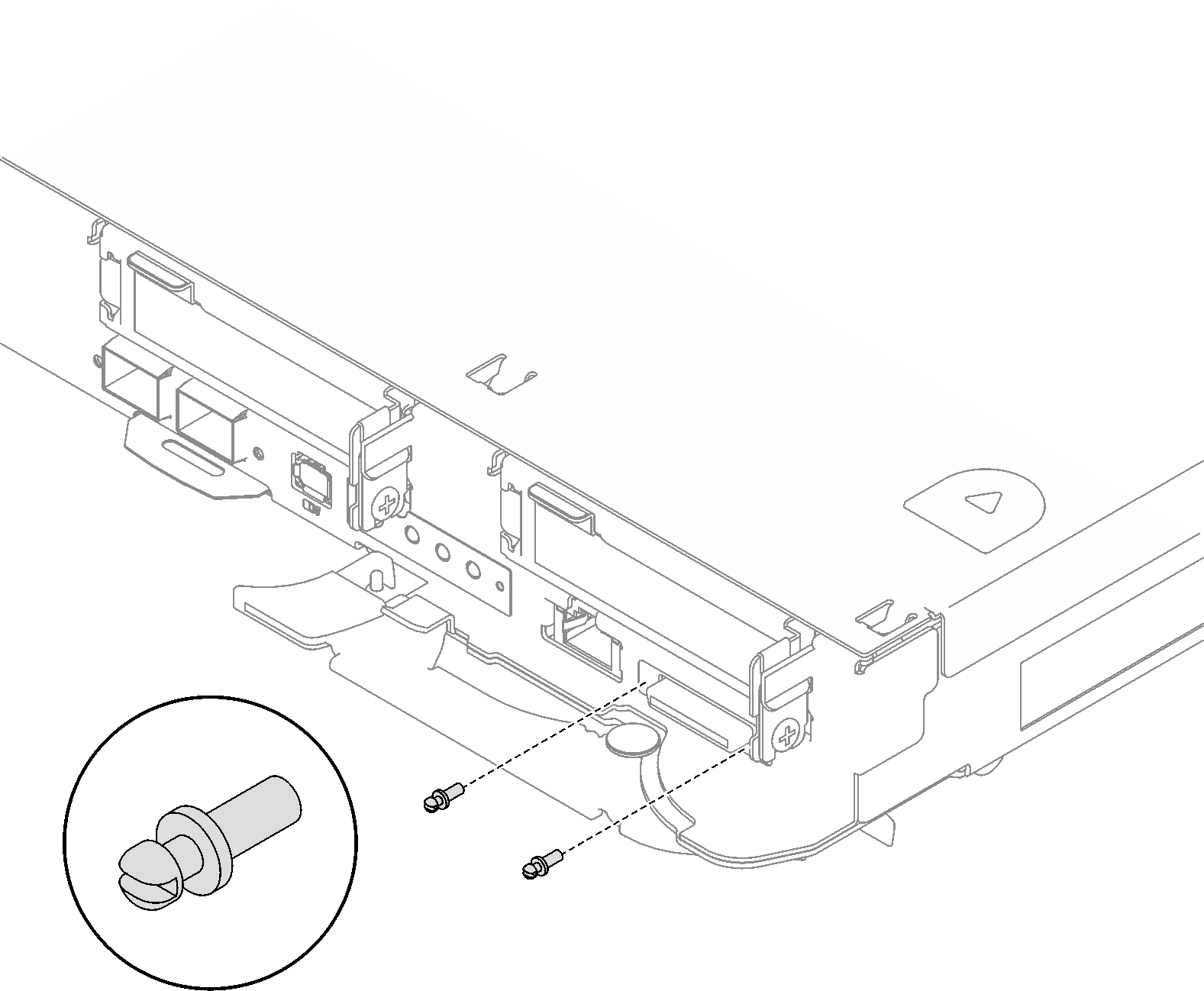安装主板
按以下信息将新主板安装到托盘中。。
如果要将主板转移到另一个托盘,请参阅转移主板。
关于本任务
要确定间隙垫/油灰垫的位置和方向,请参阅:
以下章节中的必备工具 列表。
在更换间隙垫/油灰垫之前,请使用酒精清洁垫轻轻地清洁接口板或硬件表面。
小心地握住间隙垫/油灰垫,以免变形。确保间隙垫/油灰垫材料不会遮挡螺钉孔或开口。
请勿使用过期的油灰垫。检查油灰垫包装上的有效期。如果油灰垫过期,请购买新的油灰垫以进行妥善更换。
必备工具
请确保您手头有下列必备工具,以便妥善更换组件。
SD665 V3 水循环模块维护套件(维护套件中的水循环模块载板可重复使用,建议将其留在服务器运行的场所,以备将来更换时使用。)
SD665 V3 水循环模块油灰垫套件
VR 2.5 毫米油灰垫
屏蔽线缆 1、2 和 3
油灰垫不能重复使用。每次卸下水循环模块后,都必须更换新的油灰垫,再将水循环模块装回。
硬盘间隙垫或油灰垫套件(取决于托盘中安装的硬盘)。请参阅各自的更换过程以了解更多信息。
ConnectX 系列适配器油灰垫套件(取决于托盘中安装的 ConnectX 适配器)。请参阅各自的更换过程以了解更多信息。
螺钉和螺丝刀
为确保正确安装和卸下相应的螺钉,请准备好以下螺丝刀。螺丝刀类型 螺钉类型 T10 内六角螺丝刀 T10 内六角螺钉 T20 内六角螺丝刀 T20 内六角螺钉 1 号十字螺丝刀 M3 螺钉 2 号十字螺丝刀 2 号十字螺钉 3/16 英寸六角螺丝刀 M3 螺钉
请转至 ThinkSystem SD665 V3 驱动程序和软件下载网站,查看适用于您的服务器的最新固件和驱动程序更新。
请参阅更新固件,了解有关固件更新工具的更多信息。
过程
根据型号的不同,您的解决方案可能与插图略有不同。
如果要将主板转移到另一个托盘,请参阅转移主板。
安装屏蔽线缆
安装配电板。请参阅安装配电板。
安装处理器。请参阅安装处理器。
安装 PCIe 转接卡组合件。请参阅安装 PCIe 转接卡组合件(ConnectX-6)、安装 PCIe 转接卡组合件(ConnectX-7 NDR 200)或安装 PCIe 转接卡组合件(ConnectX-7 NDR 400)。
安装硬盘仓。请参阅安装硬盘仓组合件。
安装 M.2 背板组合件。请参阅安装 M.2 背板组合件。
安装内存条。请参阅安装内存条。
安装 DIMM 梳。请参阅安装 DIMM 梳。
安装横梁。请参阅安装横梁。
安装托盘外盖。请参阅安装托盘外盖。
将托盘装入机柜。请参阅在机柜中安装 DWC 托盘。
- 将所有需要的外部线缆连接到解决方案。注用力将 QSFP 线缆连接到解决方案。
检查各节点上的电源 LED,确保其从快速闪烁转变为缓慢闪烁,表示所有节点已准备好打开电源。
更新重要产品数据(VPD)。请参阅更新重要产品数据(VPD)。
机器类型编号和序列号位于标识标签上,请参阅识别解决方案和访问 Lenovo XClarity Controller。
启用 TPM/TCM。请参阅启用 TPM。
(可选)启用 UEFI 安全引导。请参阅启用 UEFI 安全引导。
演示视频